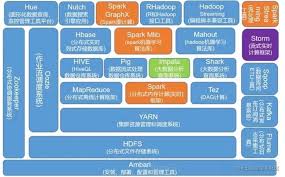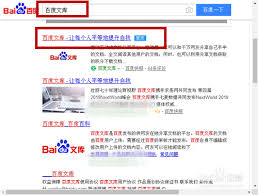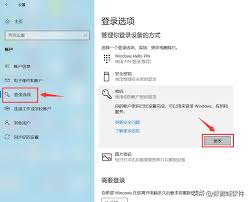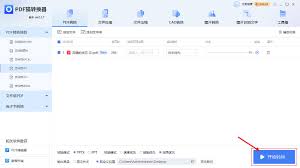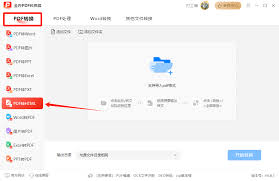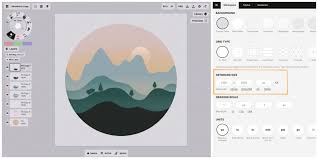导读: 购买第一部苹果手机,无论是出于好奇、追求新体验,还是为了满足工作或生活的需求,都是一件令人兴奋的事情。然而,面对全新的系统和功能,初次使用者可能会感到有些迷茫。别担心,本文将为你提供一份详尽的初次使用指南,让你轻松上手苹果手机!购买前的准备1.选择购买渠道:-
购买第一部苹果手机,无论是出于好奇、追求新体验,还是为了满足工作或生活的需求,都是一件令人兴奋的事情。然而,面对全新的系统和功能,初次使用者可能会感到有些迷茫。别担心,本文将为你提供一份详尽的初次使用指南,让你轻松上手苹果手机!
1. 选择购买渠道:
- 官方直营店:在苹果官网上查找最近的直营店,确保产品的正规性和售后服务。
- 授权经销商:选择信誉良好的授权经销商,避免翻新机或山寨机。
- 电商平台:在大型电商平台购买时,务必查看商家的评价和反馈,确保商品描述与实物一致。
2. 了解市场价格:在购买前,先在网上或实体店了解所需型号的市场价格,避免被低价诱骗。
3. 准备个人信息:购买时需要验证身份信息,记得带上身份证。如果是线上购买,建议使用常用的qq邮箱和手机号,方便接收提醒信息和发票。
1. 开机与语言选择:
- 按下电源键开机,选择你熟悉的语言,如中文简体。
- 选择你所在的国家或地区。
2. 连接wi-fi:
- 找一个稳定的wi-fi连接,以便后续的设置和下载更加顺畅。
3. 登录apple id:
- 已有apple id的用户可以直接登录,用于下载应用、使用icloud等。
- 如果没有apple id,点击“创建新apple id”进行注册。
4. 设置面容id或触控id:
- 根据提示录入面容或指纹,这是苹果手机的快速解锁方式。
5. 设置密码:
- 设置一个数字密码作为备用解锁方式,以防面容或指纹识别不灵敏。
6. 应用与数据:
- 可以选择从旧设备传输数据,或者设置为新设备。如果是新设备,直接选择“设置为新的iphone”。
1. apple pay:
- 添加银行卡并设置apple pay,享受便捷的移动支付功能。
2. siri设置:
- 开启siri功能,通过语音指令完成打电话、发送信息等操作。
3. 主屏幕与app store:
- 主屏幕显示应用图标,点击图标即可打开应用程序。
- app store用于下载和更新应用,搜索并安装你需要的应用。
4. 控制中心与通知中心:

- 从屏幕右上角向下滑动(iphone x及以上机型)或从屏幕底部向上滑动(iphone 8及以下机型),打开控制中心,快速调整亮度、音量等。
- 从屏幕左上角向下滑动,打开通知中心,查看和管理未读通知。
5. 多任务处理:
- 从屏幕底部向上滑动并停留一会儿,打开多任务处理界面,查看和切换最近使用的应用程序。
1. 截图:
- 同时按下电源键和音量加键,快速截图。截图后,点击屏幕左下角的缩略图进行编辑。
2. 关机与重启:
- 长按电源键,滑动“滑动来关机”即可关机。要重启手机,先关机后再长按电源键,直到出现苹果标志。
3. airdrop无线传输:
- 在控制中心中打开airdrop开关,选择接收对象,快速传输文件或照片。
4. facetime视频通话:
- 使用facetime功能,与苹果设备用户进行免费视频通话。
5. icloud云服务:
- 将照片、文档、备忘录等内容备份至云端,方便在不同设备之间同步和共享。
通过以上步骤,你已经成功掌握了苹果手机的基本操作和常用功能。现在,你可以尽情享受苹果手机带来的智能与便捷了!如果有任何疑问或需要进一步的帮助,随时联系苹果官方客服或咨询专业人士。祝你使用愉快!
上一篇:荣耀手机微信红包提示音怎么设置
下一篇:抖音怎么添加地点和店铺名称